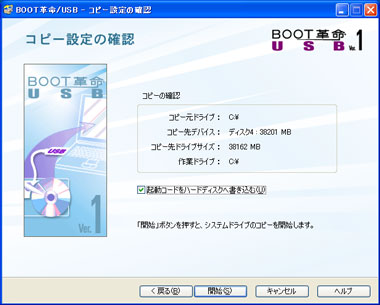BOOT革命/USBでPCの使い方が変わる!──外付けUSB HDDからWindowsの起動が可能に(2/3 ページ)
気になるWindowsのライセンス問題
さて、BOOT革命の導入で複数のWindows環境を切り替えて利用できるようになることは分かった。ここで気になるのは、Windowsのライセンス問題だ。
Windows XPのライセンスでは、「1台のPCにのみOSをインストールして使用できる」となっている(OEM版では、同時に購入したパーツを利用する限り、そのPCにインストール可能)。ここで気になるのが、「複数の外付けUSB HDDにWindowsをインストールしてもよいのか」ということだ。
アーク情報システムサイドでも当然この問題を認識しているが、同社としては、PCを同時に使用することはできないため、ユーザーの切り換え機能の延長線上にあるという見方もできるし、ライセンスに関する考え方は各社各様なので、あくまでもユーザー責任においてライセンス管理を行ってほしい、との考えで発売に踏み切ったという。
セキュリティ向上にも効果アリ
企業では、同じメーカーの同一スペックのマシンを一括導入することが多い。こうした環境では、業務も同じアプリケーションを利用して行うことがほとんどだ。また、ExchangeサーバやLotus Notesなども利用しているだろう。そうした環境では、部署異動などの際にはPCごと引っ越すことが多いが、BOOT革命を導入していれば、手持ちの外付けUSB HDDを持って行くだけで済んでしまう。
また、終業時に上長が外付けUSB HDDを回収し、特定の場所にカギを掛けて保管しておくことで、個人情報の漏洩や重要書類の流出などを防ぐことができる。最近では、HDDを持たないシンクライアントを導入してセキュリティを高めようという動きもあるが、BOOT革命を導入すれば、シンクライアント環境への移行を行わなくても似たようなセキュリティを確保できるようになるわけだ。導入コストも現在の環境のままでよいため、シンクライアント環境に一括リプレースすることを考えればはるかに経済的である。
このようにBOOT革命は、PCの利用方法に新しい可能性をもたらしてくれる。ライセンス問題はグレーではあるが、ライセンスに違反する使い方をするかどうかは、結局はユーザー自身の問題である。アーク情報システムも、そうした方法でBOOT革命を利用することを認めていない。ライセンス問題はあくまでも自己責任と考えてもらいたい。
インストールはウィザードの指示に従うだけ
さて、ここからは肝心のBOOT革命の導入に関して紹介していこう。インストールはウィザードに従うだけなので省略するが、PCのBIOSでCD-ROMドライブからの起動が可能な状態に設定してある場合、BOOT革命のインストールが完了してPCを再起動したときにインストールCD内蔵の起動コードが読み込まれ、外付けUSB HDDから起動するかを聞いてくるので注意が必要だ。
このメッセージが表示されている間(8秒)にEscキー以外のキーを押すと、外付けUSB HDDからWindowsが起動するのだが、インストール直後は外付けUSB HDDにCドライブの環境がコピーされていないため、何もキーボード操作を行わないかEscキーを押して、内蔵HDDから起動させる必要がある。
BOOT革命のインストール直後であればWindowsを再起動すると自動的にBOOT革命が起動するが、外付けUSB HDDを接続していない場合はいったんBOOT革命を終了させ、PCに外付けUSB HDDを接続してからBOOT革命を起動し直す。あらかじめ外付けUSB HDDを接続しておくと、コピー作業がスムーズにいくだろう。
BOOT革命の使い方はウィザードに従って行くだけなので、特別な知識は必要ない。ウィザードに従いシステムを外付けUSB HDDにコピーしたら、PCを再起動させればよい。システムコピー時にBoot Loader(起動コード)を内蔵HDDに書き込む設定にした場合はBoot Loaderが自動的に読み込まれ、上と同じ「Press any key to boot from USB-HDD (Press "ESC" for cancel)」の画面が表示されるようになる。ちなみに40GバイトのCドライブ(空き容量2.6Gバイト)を同じく40Gバイトの外付けUSB HDDにコピーしたところ、約1時間弱で完了した。
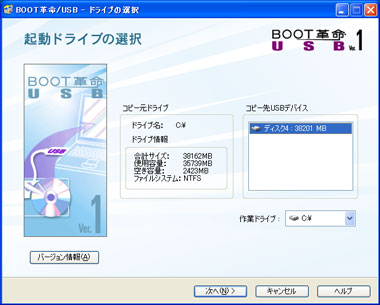 BOOT革命はウィザード形式になっている。「コピー元ドライブ」には起動ドライブ(Cドライブ)、「コピー先USBデバイス」には外付けUSB HDDが表示される。「作業ドライブ」は一時ファイルを格納するためのドライブだ。内容を確認して間違いがなければ「次へ」をクリックする
BOOT革命はウィザード形式になっている。「コピー元ドライブ」には起動ドライブ(Cドライブ)、「コピー先USBデバイス」には外付けUSB HDDが表示される。「作業ドライブ」は一時ファイルを格納するためのドライブだ。内容を確認して間違いがなければ「次へ」をクリックするCopyright © ITmedia, Inc. All Rights Reserved.
アクセストップ10
- 「これで年単位の品薄が確定」――“Crucial撤退ショック”のPCパーツショップ (2025年12月06日)
- GoogleがAndroidの更新方針を変更 年1回から小刻みに/共同通信社と加盟する48の新聞社がPerplexityの「ただ乗り」に抗議 (2025年12月07日)
- バッファローのWi-Fi 7ルーター「AirStation WSR6500BE6P」を試す 2.5Gbps対応で約2万円 コスパの良さが光る (2025年12月05日)
- 「Appleは悪。Googleは開発者を理解している味方」というEpic GamesのスウィーニーCEOが歓迎する未来は本当にバラ色なのか (2025年12月05日)
- 31.5型4Kスマートディスプレイ「LG MyView Smart Monitor 32SR73U-W」がタイムセールで4万5800円に (2025年12月05日)
- アイ・オー、Type-C接続に対応した31.5型4K液晶ディスプレイ USBドック機能も利用可能 (2025年12月03日)
- 「ASUS Dual GeForce RTX 5070」がタイムセールで8万1627円に (2025年12月04日)
- 64GB構成すら“絶望”が近づく中で、CUDIMMの人気が再上昇 (2025年11月29日)
- さようなら「Crucial」――Micronがコンシューマー向け製品事業から撤退 販売は2026年2月まで継続 (2025年12月04日)
- サンコー、WQHDパネル2面を備えたデュアル23.8型液晶ディスプレイ (2025年12月05日)